Обработката на данни е от съществено значение. Google Sheets предлага потребителски приятна платформа за обработка на данни, докато ИИ-инструменти като ChatGPT предоставят огромни възможности за автоматизиране и оптимизиране на данните за анализ. В този учебник ще ти покажа как да свържеш ChatGPT с Google Sheets, за да генерираш автоматично например Instagram-пости или други текстове. Ще научиш как да работиш ефективно с данни и да спестиш ценно време.
Най-важните изводи
- Свързването на Google Sheets с ChatGPT отваря нови възможности за обработка на данни и автоматизация.
- Процесът на настройка е лесен и изисква инсталиране на добавка.
- С ChatGPT можете бързо и ефективно да генерирате съдържание, базирано на вашите данни.
Стъпка-по-стъпка ръководство
Стъпка 1: Инсталиране на добавката
За да използвате функциите на ChatGPT в Google Sheets, трябва първо да инсталирате съответната добавка. Отворете Google Sheets, отидете в „Разширения“ и изберете „Добавки“. Търсете „GPT за Sheets and Docs“ и инсталирайте я.
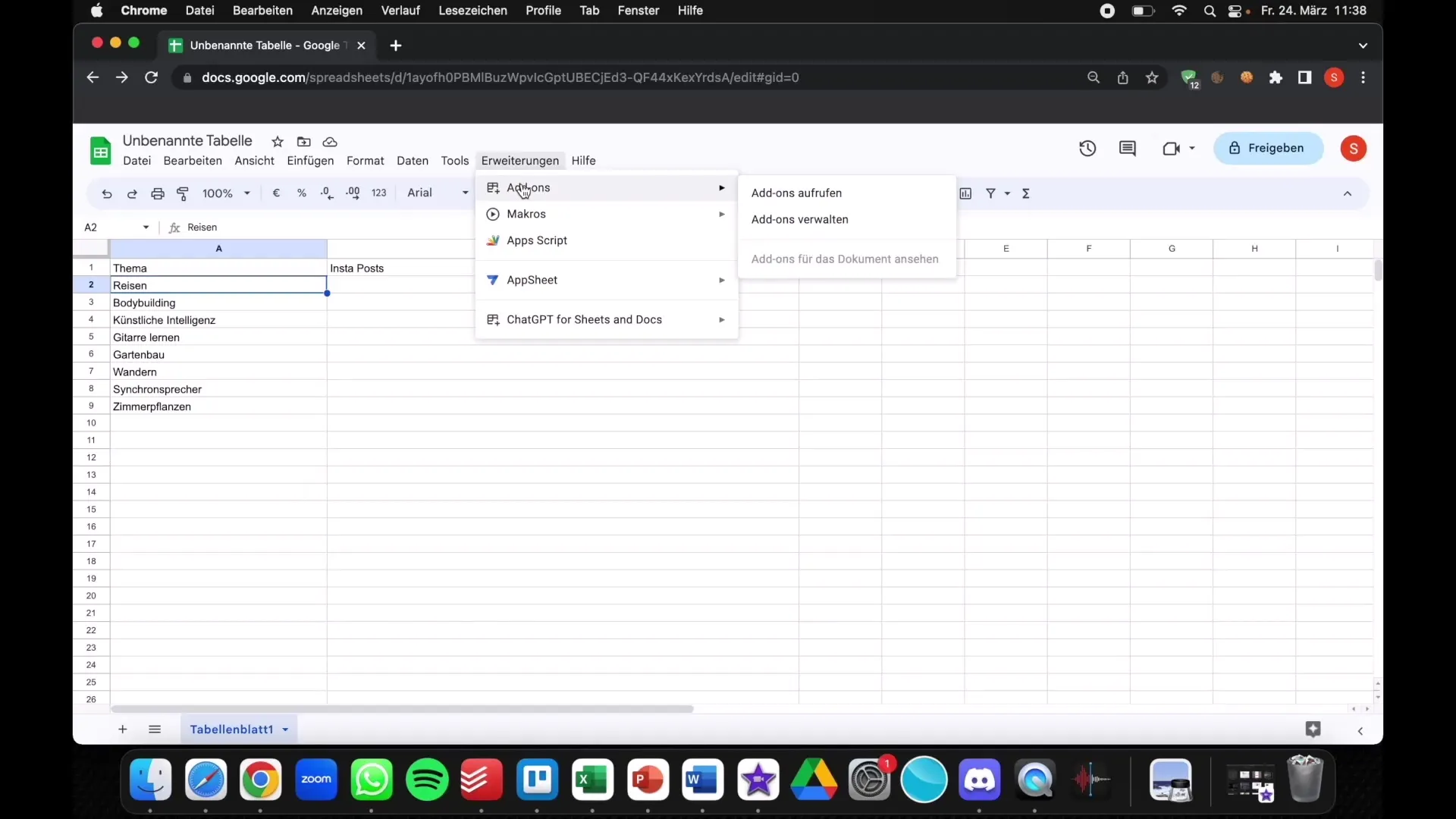
Стъпка 2: Упълномощаване при OpenAI
След инсталирането трябва да се свържете с вашия акаунт в OpenAI. Натиснете „Разширения“, отидете в „ChatGPT за Sheets“ и активирайте функцията. Ще ви бъде поискано да въведете API ключа си. Можете да генерирате този ключ от таблото на OpenAI.

Стъпка 3: Въвеждане на API ключ
След като копирате API ключа, поставете го в диалоговия прозорец, който се появява след активиране на функциите. Натиснете „Запамети“. Това свързва вашия Google Sheet с функциите на ChatGPT.
Стъпка 4: Въвеждане на формулата
В момента можете да започнете да генерирате съдържание с ChatGPT. Отидете до клетката, където искате да видите вашия автоматичен пост, и въведете формулата. Напишете „=GPT(“ и добавете желаната инструкция. Например: „Дай ми идея за Instagram пост на тема Пътувания“.
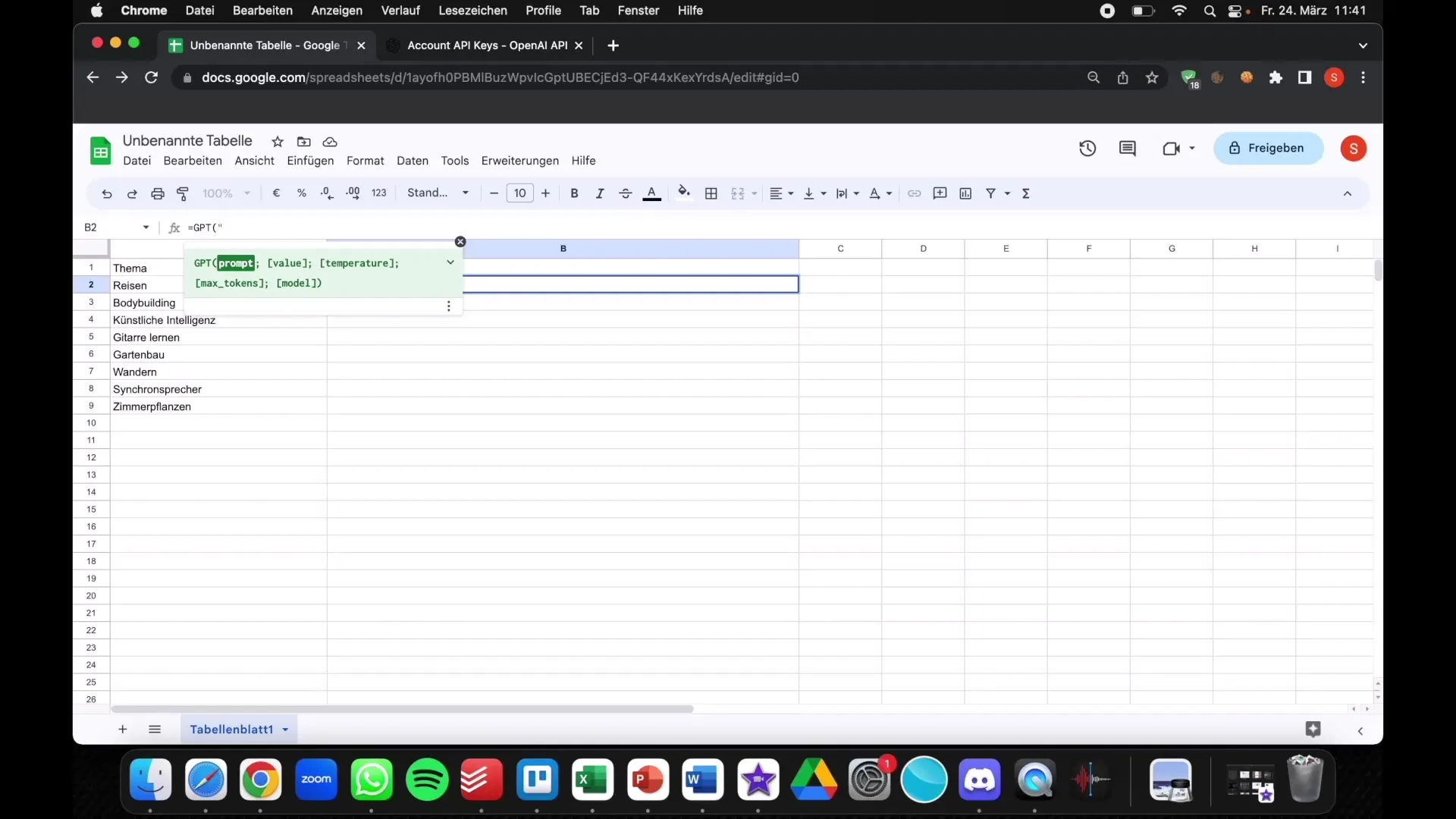
Стъпка 5: Автоматизация чрез Плъзгане на формулата
За да приложите формулата за повече редове, просто я плъзнете надолу. Google Sheets автоматично ще адаптира формулата и ще генерира съответното съдържание за останалите теми, които имате в другите клетки.
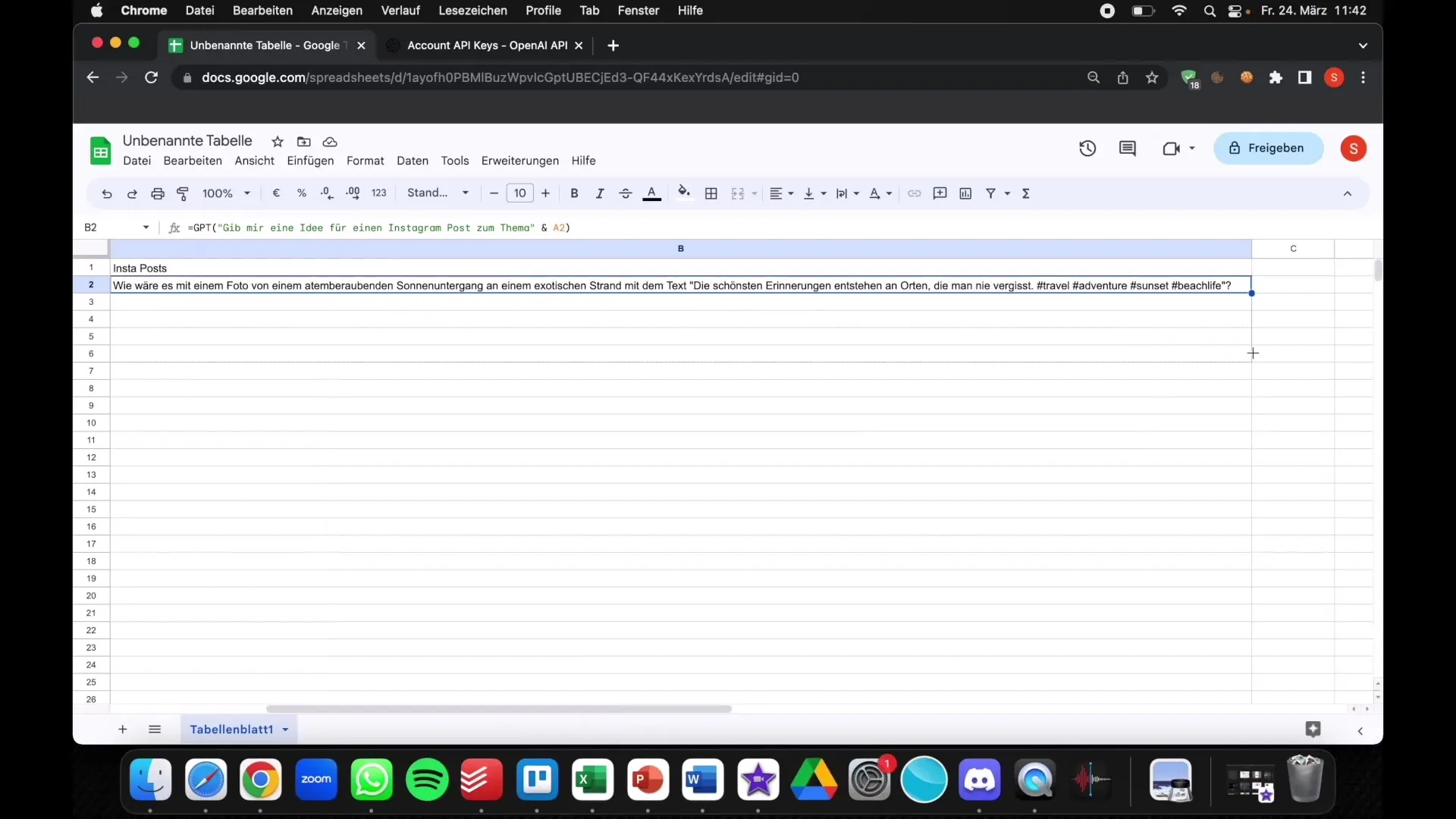
Стъпка 6: Проверка и корекции
След като са генерирани публикации, можете да прегледате резултатите и при необходимост да направите корекции. Форматът е вече оптимизиран, така че можете директно да използвате съдържанието или да го копирате във вашия профил в Instagram.
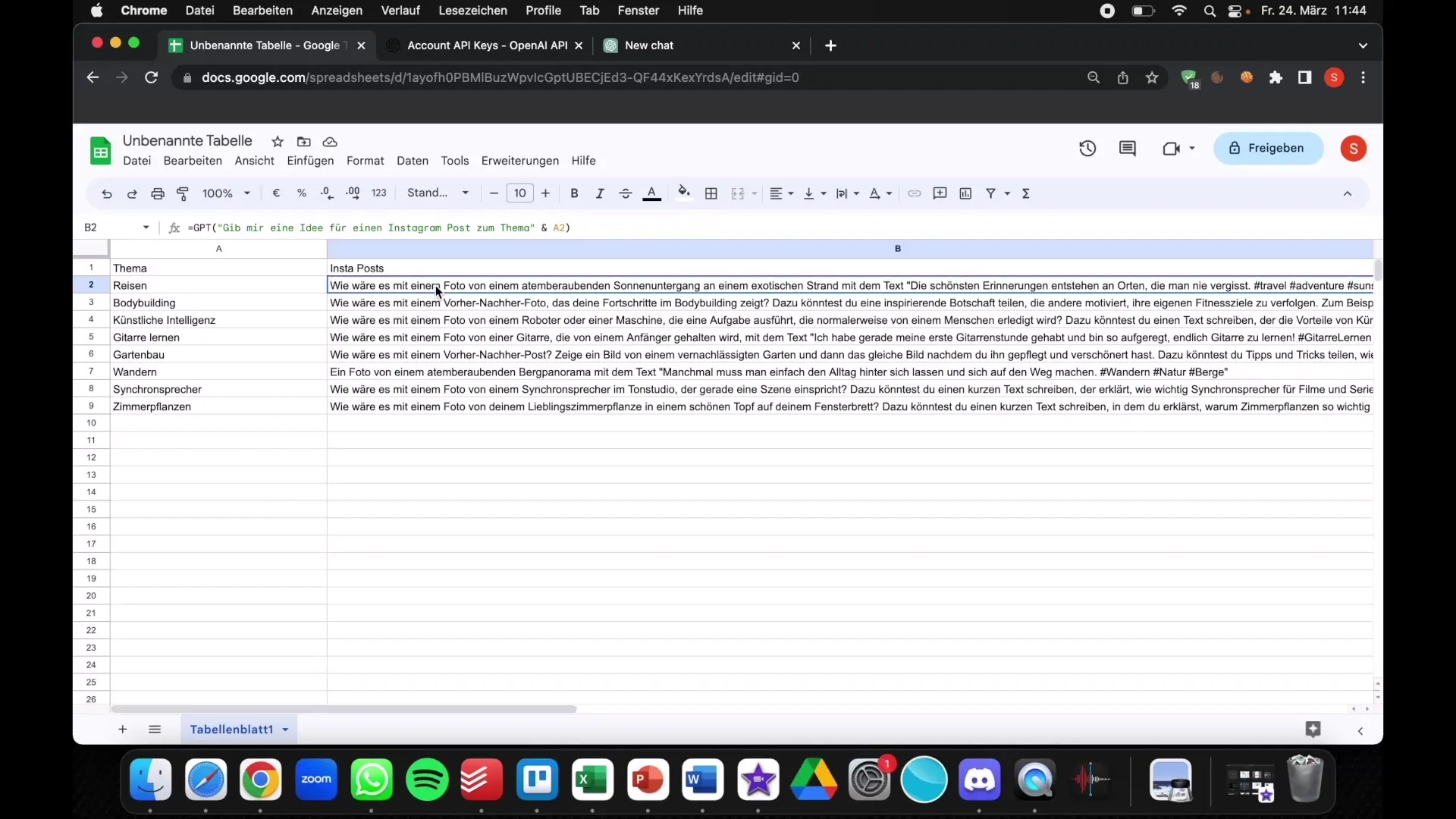
Стъпка 7: Съвети за отстраняване на проблеми
Ако формулата не работи както очаквате, проверете дали сте използвали правилните кавички и скоби. Освен това е важно да следвате синтаксиса точно. Ако все пак имате проблеми, не се колебайте да оставите коментар под видеото или да се свържете директно с мен за поддръжка.
Резюме
В този урок научихте как да свържете Google Sheets с ChatGPT, за да генерирате съдържание автоматично. Инсталирането на добавката, упълномощаването с вашия API ключ и въвеждането на правилните формули са лесни. С използването на тези технологии можете значително да оптимизирате обработката на данни.
Често задавани въпроси
Как да свържа Google Sheets с ChatGPT?Отидете в „Разширения“, инсталирайте добавката „GPT за Sheets and Docs“ и въведете своя API ключ.
Какво мога да създам с ChatGPT в Google Sheets?Можете автоматично да генерирате текстове като Instagram-пости, рецепти или друго съдържание, базирано на вашите данни.
Как да направя формулата валидна за повече редове?Плъзнете клетката с формулата надолу, за да приложите функцията за други редове.
Какво да правя, ако формулата не работи?Проверете въвеждането за правилни кавички и скоби и се уверете, че сте спазили синтаксиса.
Мога ли да свържа и други документи с ChatGPT?Да, добавката може също да бъде използвана и за Google Docs, за да предостави подобни функционалности.


